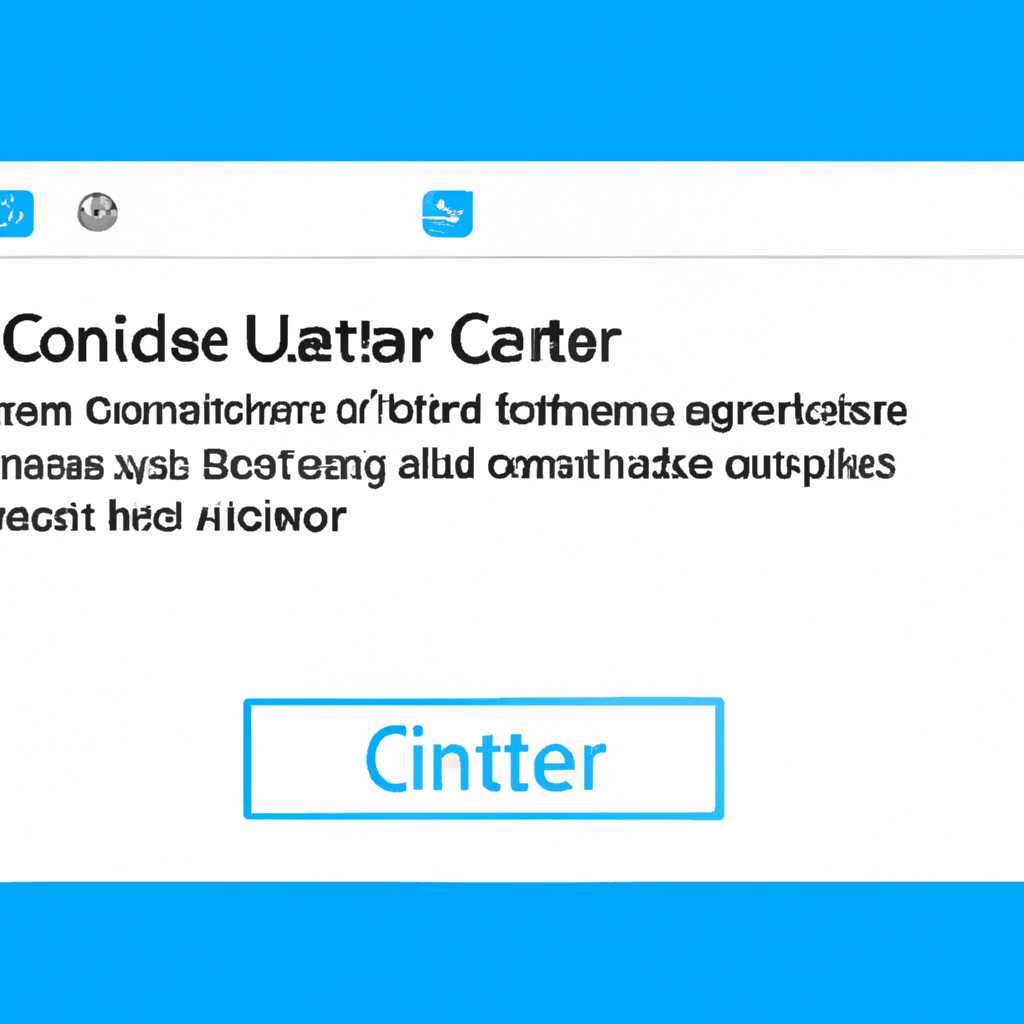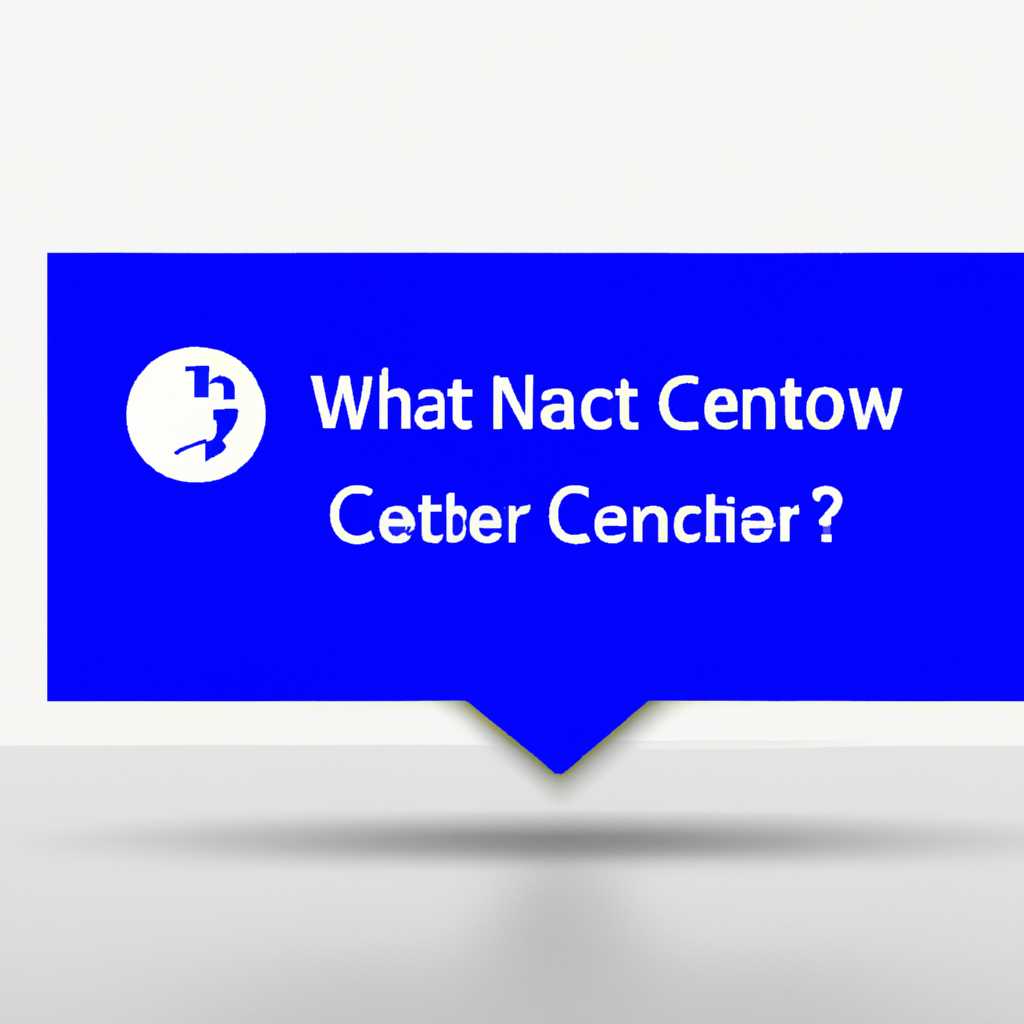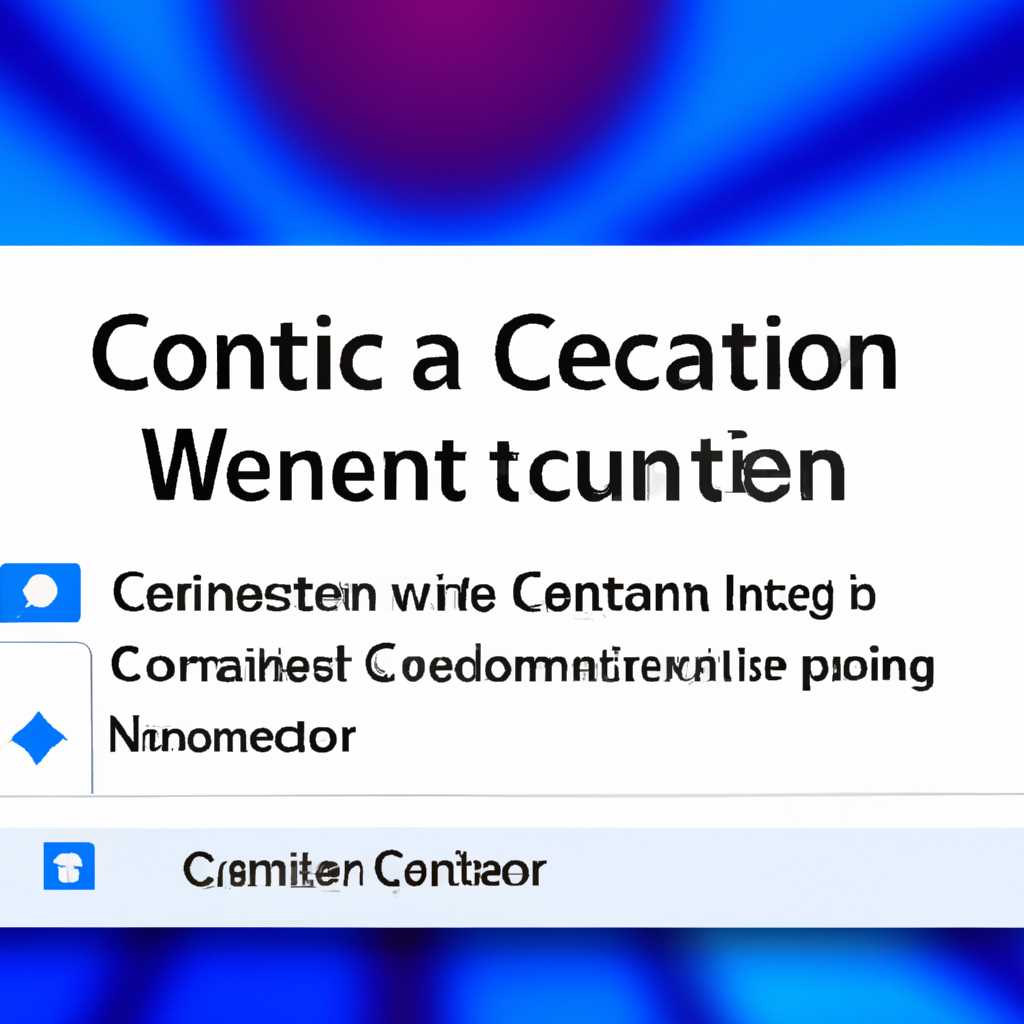- Не открывается Центр Уведомлений в Windows 10? 3 простых способа решения
- 1. Переименование и очистка папки IconCache
- 2. Перерегистрация файлов Центра Уведомлений
- 3. Проверка настройки Центра Уведомлений в системе реестра Windows
- Не открывается Центр Уведомлений в Windows 10?
- Перезагрузите проводник Windows
- Шаг 1: Отключите и снова включите проводник
- Шаг 2: Перезапустите системные процессы
- Шаг 3: Перезагрузка системы
- Чистка кэша Центра Уведомлений
- Установите обновления Windows
- Видео:
- Как удалить значок центра уведомлений Windows 10.Как убрать все уведомлений на Windows 10
Не открывается Центр Уведомлений в Windows 10? 3 простых способа решения
Центр Уведомлений в Windows 10 является важной частью операционной системы, позволяющей пользователям получать и видеть уведомления от различных приложений и системы. Однако, иногда возникают проблемы, и Центр Уведомлений может перестать открываться или работать неправильно.
Если у вас возникла такая неисправность, не отчаивайтесь! В этой статье я расскажу вам о трех простых способах решения этой проблемы, которые помогут вам вернуть доступ к Центру Уведомлений.
1. Переименование и очистка папки IconCache
Первый способ решения проблем с Центром Уведомлений – переименование и очистка папки IconCache. Для этого вам потребуется открыть проводник и перейти по следующему пути: C:\Users\ваше_имя_пользователя\AppData\Local.
В этой папке найдите файл IconCache.db и переименуйте его, добавив, например, к его названию слово «old». Затем перезагрузите компьютер. Когда система перезагрузится, Windows автоматически создаст новый файл IconCache.db, что может устранить проблему неработающего Центра Уведомлений.
2. Перерегистрация файлов Центра Уведомлений
Второй способ решения проблемы заключается в перерегистрации файлов Центра Уведомлений с помощью командной строки. Для этого откройте командную строку как администратор, нажав на клавиатуре комбинацию Win+R и введя команду cmd.
В командной строке введите следующие команды по очереди и нажимайте клавишу Enter после каждой:
regsvr32.exe /s shell32.dll
regsvr32.exe /s shell32.dll
regsvr32.exe /s actxprxy.dll
После выполнения этих команд перезагрузите компьютер и проверьте, открылся ли Центр Уведомлений. В большинстве случаев, данный способ помогает восстановить работоспособность Центра Уведомлений.
3. Проверка настройки Центра Уведомлений в системе реестра Windows
Третий способ решения проблемы заключается в проверке настройки Центра Уведомлений в системе реестра Windows. Для этого необходимо открыть редактор реестра, нажав на клавиатуре комбинацию Win+R и введя команду regedit.
В редакторе реестра перейдите по следующему пути: HKEY_CURRENT_USER\SOFTWARE\Microsoft\Windows\CurrentVersion\Explorer\Advanced.
Убедитесь, что значение ключа EnableBalloonTips равно 1. Если значение равно 0, измените его на 1 и перезагрузите компьютер.
После перезагрузки проверьте, работает ли Центр Уведомлений нормально. В большинстве случаев, это решение помогает вернуть доступ к уведомлениям и исправить проблему с Центром Уведомлений.
Не открывается Центр Уведомлений в Windows 10?
Если у вас возникла проблема с открытием Центра Уведомлений в Windows 10, не стоит паниковать. В этой статье мы расскажем вам о трех простых способах исправления этой проблемы.
Первый способ — проверить настройки:
| 1. | Нажмите комбинацию клавиш Win+R, чтобы открыть строку «Запустить». |
| 2. | Введите regedit и нажмите кнопку «ОК», чтобы открыть Редактор реестра. |
| 3. | Перейдите к следующему пути:HKEY_CURRENT_USER\Software\Classes\Local Settings\Software\Microsoft\Windows\CurrentVersion\TrayNotify |
| 4. | Найдите файл IconStreams и PastIconsStream, и переименуйте их в IconStreams.old и PastIconsStream.old соответственно. |
| 5. | Перезагрузите компьютер. |
Второй способ — использовать PowerShell:
| 1. | Нажмите правой кнопкой мыши на кнопку «Пуск» и выберите пункт «Windows PowerShell (администратор)». |
| 2. | В окне PowerShell введите следующую команду и нажмите Enter:Get-AppXPackage -AllUsers | Foreach {Add-AppxPackage -DisableDevelopmentMode -Register "$($_.InstallLocation)\AppXManifest.xml"} |
| 3. | Перезагрузите компьютер. |
Третий способ — провести очистку файлов:
| 1. | Нажмите комбинацию клавиш Win+R, чтобы открыть строку «Запустить». |
| 2. | Введите cleanmgr и нажмите кнопку «ОК», чтобы открыть дисковую утилиту очистки. |
| 3. | Выберите диск, на котором установлена Windows, и нажмите кнопку «OK». |
| 4. | Установите флажки напротив категорий файлов, которые вы хотите удалить, и нажмите кнопку «OK». |
| 5. | Подтвердите удаление файлов, нажав кнопку «Удалить файлы». |
| 6. | Перезагрузите компьютер. |
Если ни один из этих способов не помог вам решить проблему с Центром Уведомлений в Windows 10, рекомендуется обратиться к службе поддержки Майкрософт или специалисту по компьютерным технологиям для получения дополнительной помощи.
Перезагрузите проводник Windows
Если Центр Уведомлений в Windows 10 не открывается, это может быть связано с некоторыми проблемами, которые возникают в проводнике операционной системы. В этом случае, простая перезагрузка проводника может помочь устранить ошибку и восстановить доступ к центру уведомлений.
Шаг 1: Отключите и снова включите проводник
Для начала выполните следующие действия:
- Щёлкните правой кнопкой мыши на панели задач и выберите «Диспетчер задач».
- В окне диспетчера задач найдите процесс «Проводник Windows».
- Щёлкните правой кнопкой мыши на процессе «Проводник Windows» и выберите «Завершить задачу».
- Затем выберите «Файл» в верхней области окна диспетчера задач и выберите «Запустить новую задачу».
- В открывшемся окне введите «explorer.exe» и нажмите «ОК».
Шаг 2: Перезапустите системные процессы
Если проблема не решена после первого шага, можно попробовать перезапустить некоторые системные процессы.
- Нажмите «Win+R», чтобы открыть строку «Выполнить».
- Введите «powershell» и нажмите «ОК», чтобы открыть командную строку.
- В командной строке PowerShell введите следующие команды и нажимайте «Enter» после каждой:
Get-AppxPackage -AllUsers| Foreach {Add-AppxPackage -DisableDevelopmentMode -Register "$($_.InstallLocation)\AppXManifest.xml"}
Шаг 3: Перезагрузка системы
Если ни один из предыдущих способов не решил проблему, можно попробовать выполнить полную перезагрузку системы. Для этого выберите «Пуск» в левом нижнем углу экрана, затем «Параметры», «Обновление и безопасность» и «Восстановление». Затем щёлкните на кнопке «Перезапустить сейчас» под разделом «Перезагрузка».
Чистка кэша Центра Уведомлений
Если у вас возникла проблема с открытием Центра Уведомлений в Windows 10, вы можете попробовать очистить кэш, чтобы исправить эту неисправность. В этом разделе я расскажу вам 3 простых способа решения проблемы.
Первый способ — переименовать файл usrclass.dat. Для этого выполните следующие действия:
- Нажмите комбинацию клавиш win+r, чтобы открыть строку выполнения.
- Введите команду regedit и нажмите Enter, чтобы открыть редактор реестра.
- Перейдите к следующей записи: HKEY_CURRENT_USER\Software\Classes\Local Settings\Software\Microsoft\Windows\CurrentVersion\TrayNotify.
- Найдите запись с именем «IconStreams» и переименуйте ее, добавив в начало символ «-«.
- Перезагрузите компьютер и проверьте, работает ли теперь Центр Уведомлений нормально.
Второй способ — очистка кэша через командную строку. Выполните следующие действия:
- Нажмите правой кнопкой мыши на кнопку «Пуск» и выберите «Windows PowerShell (администратор)».
- В открывшемся окне PowerShell введите команду «Get-AppXPackage -AllUsers | Foreach {Add-AppxPackage -DisableDevelopmentMode -Register «$($_.InstallLocation)\AppXManifest.xml»}» и нажмите Enter.
- Подождите, пока команда выполнится, и перезагрузите компьютер.
Третий способ — удаление файлов кэша Центра Уведомлений. Следуйте этим шагам:
- Нажмите комбинацию клавиш win+r, чтобы открыть строку выполнения.
- Введите команду %userprofile%\AppData\Local\Microsoft\Windows\Notifications\Cache и нажмите Enter.
- Удалите все файлы в открывшемся окне.
- Перезагрузите компьютер и проверьте, доступен ли теперь Центр Уведомлений.
Вы можете попробовать любой из этих способов, чтобы устранить проблему с неоткрывающимся Центром Уведомлений в Windows 10. Если ни один из них не работает, вам может потребоваться дополнительная помощь или решение проблемы с помощью диспетчера задач.
Установите обновления Windows
Если центр уведомлений в Windows 10 не открывается, одной из причин может быть неполадка в системе, которая может быть исправлена установкой последних обновлений Windows. Обновления содержат исправления и улучшения, которые могут помочь в решении различных проблем, включая неправильную работу Центра уведомлений.
Чтобы установить обновления Windows, выполните следующие шаги:
- Откройте Параметры Windows, нажав сочетание клавиш Win + I на клавиатуре или нажав на значок «Пуск» и выбрав «Параметры».
- В окне Параметры выберите пункт «Обновление и безопасность».
- Во вкладке «Обновление и безопасность» нажмите на кнопку «Проверить наличие обновлений».
- Windows начнет проверку на наличие доступных обновлений и предложит их установить. Дождитесь завершения процесса и перезагрузите компьютер, если требуется.
Установка обновлений Windows может помочь исправить различные неполадки, в том числе проблемы с Центром уведомлений. Поэтому, если центр уведомлений не открывается, рекомендуется установить последние доступные обновления Windows.
Видео:
Как удалить значок центра уведомлений Windows 10.Как убрать все уведомлений на Windows 10
Как удалить значок центра уведомлений Windows 10.Как убрать все уведомлений на Windows 10 by Включи Компьютер 5,172 views 1 year ago 3 minutes, 43 seconds